Cortana utilizará en Google como buscador predeterminado con este truco para Windows 10
El asistente virtual de Microsoft se alía con el motor de búsquedas más potente de la Red

Los asistentes virtuales son muy útiles a la hora de agilizar procesos. Para los que están acostumbrados a utilizar un dispositivo y lo manejan con soltura encontrarán un método rápido para solucionar sus dudas, pero la ayuda de la propia máquina no viene mal en algún momento. Cortana es uno de los más potentes del momento, pero puedes mejorarla si utilizas como buscador predeterminado Google.
Utiliza el mejor buscador desde Cortana
A lo largo y ancho de la Red encontramos millones de páginas web, cada una con un contenido distinto de la siguiente. Pero es imposible encontrarlas todas sin ayuda de un buscador, y qué mejor que Google para esa tarea. Pero hoy día ya nos olvidamos en ocasiones del teclado ya que es más sencillo hacer una pregunta de viva voz que teclearla en un cuadro de texto. Por eso, te vamos a enseñar cómo realizar tus búsquedas en Google a través de Cortana.
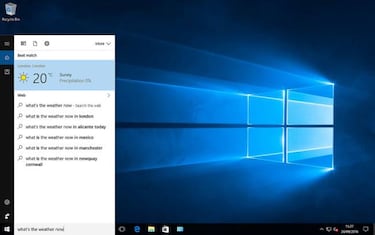
Lo primero que tienes que hacer es una copia de seguridad de los datos del PC. De este modo si algo sale mal durante el proceso podrás revertir los cambios como si no hubiera pasado nada. Después debes comprobar que tu navegador por defecto es Google Chrome. Esto es tan fácil como abrir el explorador y en el apartado de ajustes seleccionar la última casilla que dice “Establecer Google Chrome como navegador predeterminado”. Si ya lo has hecho será una simple revisión, en caso contrario solo debes hacer clic en el recuadro.
Noticias relacionadas
Hasta aquí todo sencillo ¿verdad?. Ahora viene la parte más técnica donde tienes que descargar el archivo Winareo que te dejamos en este enlace. Una vez lo tengas en tu máquina debes extraer la carpeta comprimida y ejecutar el archivo SearchUIMonitor así como el llamado EdgeAutomation. Una vez los actives con los permisos de administrador verás cómo una ventana se abre y se cierra automáticamente en un corto periodo de tiempo. De este modo la configuración de Windows 10 habrá cambiado y cada vez que preguntes a Cortana te mostrará los resultados en Google Chrome.
A la vanguardia de Android
Este truco de Windows 10 con Cortana es muy útil para utilizar el asistente virtual en PC, pero es en los smartphones donde se le saca mayor partido. Con la dura competencia actual, los de Redmond han trabajado en llevar la delantera a Google Assistant y otras inteligencias artificiales que operan en Android. El motivo es porque puedes utilizar a Cortana sin desbloquear el móvil, aunque una vez que el asistente de Google aprenda español Microsoft tendrá que pensar en nuevas fórmulas para dar más presencia a Cortana.